-
iPhone から iPhone へ機種変更した場合、アプリケーションを移行することはできますか?
-
機種変更後の iPhone で iCloud や「App Store」に同じ Apple Account(Apple ID)でサインインすることで移行できます。
2832人のかたの参考になっています。
機種変更,機種変,機変,騎手変,きしゅへん,機種を変更,機種の変更,機種に変更,他の機種に変更,携帯を変えたい,買い換え,買い替え,買い変え,買いかえ,パスワード,PW,PASSWORD,パスコード,iPhone,アイフォン,アイフォーン,アイホン

新しい iPhone へ機種変更したのですが、以前使っていた iPhone にインストールしていたアプリケーションを移行することはできますか?
お客さまにあった方法でアプリケーションを移行することができます!
詳しくは以下をご確認ください。
iCloud iPhone を使用し、すべてのアプリケーションを移行する App Store iPhone を使用し、1つずつアプリケーションを移行する iTunes パソコンを使用し、すべてのアプリケーションを移行する 
なるほど!
各操作方法を教えてください。かしこまりました!
操作方法は以下をご確認ください。
-
iCloud を利用して移行する
iCloud をご利用して移行する場合、機種変更前の iPhone でデータのバックアップを行ってください。
バックアップ方法について詳しくはこちらをご確認ください。

バックアップ後はどうすればいいですか?
お客さまの新しい iPhone の設定状況によって異なります!

-
App Store を利用して移行する
- ※
画像は iOS 26(iPhone 12 mini)を例としています。
- ※
iOS のバージョンによって表示される画面が異なる場合があります。
まず、ホーム画面にある「App Store」をタップしてください。



「App Store」のアプリケーションに入りました!
次に、画面右上にある
 (アカウント)をタップしてください。
(アカウント)をタップしてください。


タップしました!次はどうしたらいいですか?
「Apple Account でサインイン」をタップし、Apple Account とパスワードを入力 → 「続ける」をタップしてください。
- ※
「Apple Account でサインイン」をタップ後に確認画面が表示された場合、画面に沿って進んでください。
- ※
iOS 17 の場合は Apple ID とパスワードを入力し、「続ける」をタップしてください。
- ※
iOS 16 の場合は Apple ID とパスワードを入力し、「サインイン」をタップしてください。
- ※
「Apple Account(Apple ID)」は iPhone が変わっても同一のIDを継続してご利用できます。
Apple Account(Apple ID)の確認方法
Apple Account(Apple ID)のパスワードの確認方法
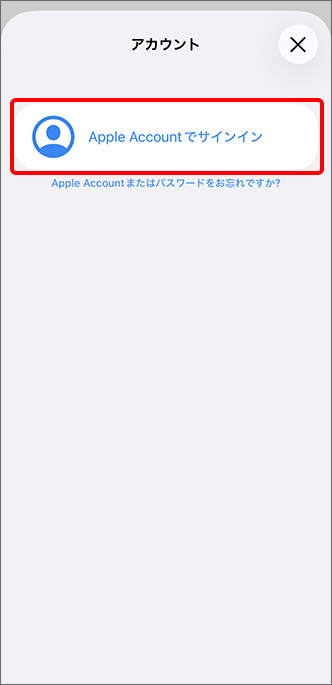


サインインできました!
サインイン後、「アプリ」をタップしてください。
- ※
iOS 17 以前の場合は「購入済み」をタップしてください。



アプリケーションがいくつか表示されましたが、どうすればいいですか?
「すべて」または「この iPhone 上にない」の一覧より移行したいアプリケーションのインストールを行ってください!


- ※
-
iTunes を利用して移行する
iTunes がインストールされたパソコンに iPhone を接続し、同期を行うことでアプリケーションを移行できます。
以下の方法で移行を行う場合、あらかじめ以前の iPhone を iTunes と同期しパソコンに保存しておく必要があります。
アプリケーションをパソコンへ保存する方法について詳しくは以下をご確認ください。
Windows の場合はこちら/Mac の場合はこちらiTunes がインストールされたパソコンに iPhone を接続
- ※
iTunes をインストールする方法について詳しくはこちらをご確認ください。

新しい iPhone と iTunes の同期を行う
- ※
アプリケーションを iPhone に同期する方法について詳しくは以下をご確認ください。
- ※

アプリケーションのインストールができました!ありがとうございました♪
-
※回答いただくと別ウィンドウが開きます
